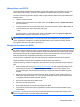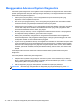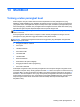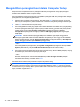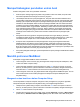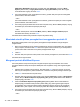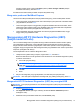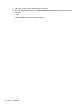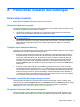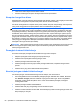User Guide - Linux
Table Of Contents
- Selamat Datang
- Mengenal komputer
- Jejaring
- Keyboard dan alat penunjuk
- Multimedia
- Pengelolaan daya
- Mematikan komputer
- Mengeset pilihan daya
- Menggunakan daya baterai
- Menampilkan sisa daya baterai
- Memasang atau melepas baterai
- Mengisi baterai
- Memaksimalkan masa pakai baterai
- Menangani sediaan daya baterai yang rendah
- Mengenali sediaan daya baterai yang rendah
- Mengatasi sediaan daya baterai yang rendah
- Mengatasi sediaan daya baterai yang rendah bila daya eksternal tersedia
- Mengatasi sediaan daya baterai yang rendah bila baterai isi tersedia
- Mengatasi sediaan daya baterai yang rendah bila pasokan daya tidak tersedia
- Mengatasi sediaan daya baterai yang rendah bila komputer tidak dapat keluar dari mode Hibernasi
- Menghemat daya baterai
- Menyimpan baterai
- Membuang baterai bekas
- Mengganti baterai
- Menggunakan daya AC eksternal
- Drive
- Perangkat dan kartu eksternal
- Modul memori
- Keamanan
- Pencadangan dan Pemulihan
- Computer Setup (BIOS) dan Advanced System Diagnostics
- MultiBoot
- Pemecahan masalah dan dukungan
- Pemecahan masalah
- Komputer tidak mau menyala
- Tampilan layar komputer kosong
- Perangkat lunak tidak berfungsi dengan normal
- Komputer hidup tapi tidak mau merespons
- Komputer hangat luar biasa
- Perangkat eksternal tidak bekerja
- Koneksi jaringan nirkabel tidak berfungsi
- Baki cakram optik tidak dapat dibuka untuk mengeluarkan CD atau DVD
- Komputer tidak dapat mendeteksi drive optik
- Cakram tidak mau berputar
- Film tidak dapat ditampilkan pada layar eksternal
- Proses penulisan cakram tidak mau dimulai, atau berhenti sebelum selesai
- Menghubungi layanan pelanggan
- Label
- Pemecahan masalah
- Membersihkan komputer
- Spesifikasi
- Pelepasan muatan listrik statis
- Indeks

Menggunakan Advanced System Diagnostics
Advanced System Diagnostics memungkinkan Anda menjalankan tes diagnostik untuk menentukan
apakah perangkat keras komputer berfungsi dengan semestinya. Tes diagnostik berikut ini tersedia
dalam Advanced System Diagnostics:
●
Start-up test (Tes penyalaan)—Tes ini menganalisis komponen utama komputer yang
diperlukan untuk menjalankan komputer.
●
Run-in test (Tes pengoperasian)—Tes ini mengulang tes penyalaan dan memeriksa masalah-
masalah intermiten yang tidak dapat terdeteksi melalu tes penyalaan.
●
Hard disk test (Tes harddisk)—Tes ini menganalisis kondisi fisik harddisk, kemudian memeriksa
semua data di tiap sektor harddisk. Jika terdeteksi ada sektor yang rusak, pengetesan akan
berusaha memindahkan data ke sektor yang bagus.
●
Memory test (Tes memori)—Tes ini menganalisis kondisi fisik modul memori. Jika pengetesan
ini melaporkan adanya kesalahan, ganti modul memori segera.
● Battery test (Tes baterai)—Pengetesan ini menganalisis kondisi baterai dan mengkalibrasi
baterai bila diperlukan. Jika pengetesan baterai gagal, hubungi Layanan Pelanggan HP untuk
melaporkan masalah ini dan membeli baterai pengganti.
●
System Tune-Up (Perbaikan Sistem)—Serangkaian tes tambahan ini memeriksa komputer Anda
untuk memastikan komponen utama dapat berfungsi dengan benar. Perbaikan Sistem berjalan
lebih lama dan melangsungkan tes yang lebih menyeluruh pada modul memori, atribut SMART
harddisk, permukaan harddisk, baterai (dan kalibrasi baterai), memori video, dan status modul
WLAN.
Anda dapat melihat informasi sistem dan catatan kesalahan dalam jendela Advanced System
Diagnostics.
Untuk menjalankan Advanced System Diagnostics:
1. Hidupkan atau nyalakan ulang komputer. Saat muncul pesan “Press the ESC key for Startup
Menu” (Tekan tombol ESC untuk Menu Penyalaan) di sudut kiri bawah layar, tekan esc. Ketika
Startup Menu (Menu Penyalaan) tampil, tekan f2.
2. Klik tes diagnostik yang ingin Anda jalankan, kemudian ikuti petunjuk pada layar.
CATATAN: Jika Anda ingin menghentikan tes diagnostik yang tengah berlangsung, tekan esc.
72 Bab 12 Computer Setup (BIOS) dan Advanced System Diagnostics